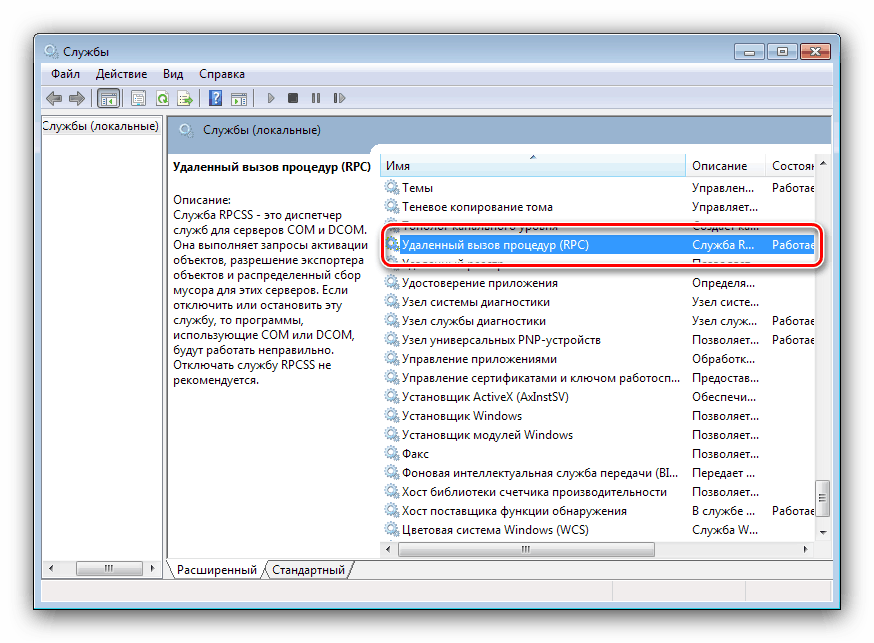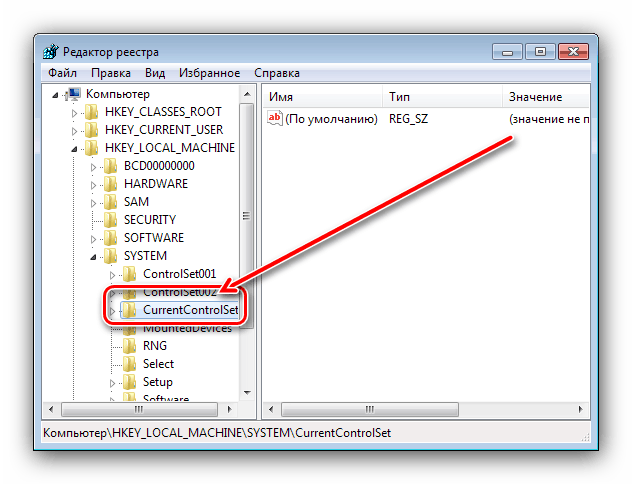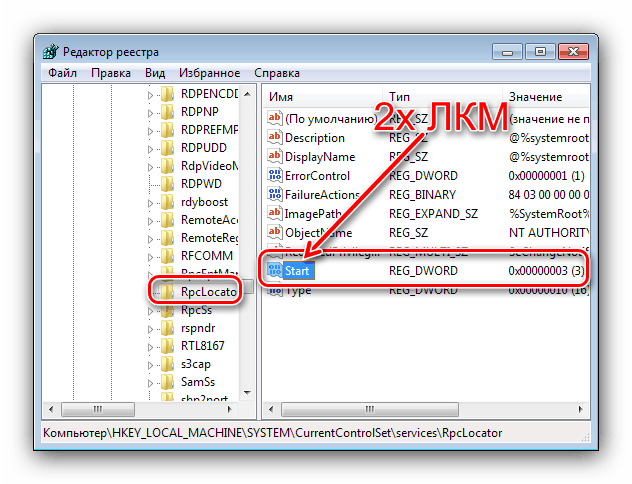Усунення помилки «Збій при віддаленому виклику процедури» в Windows 7
Іноді користувачі Віндовс 7 можуть зіткнутися з такою несправністю: спроба відкрити папку, файл або запустити системний компонент викликає помилку «Не вдалося виконати віддаленому виклику процедури». Давайте розберемося, чому вона виникає і як від неї позбутися.
зміст
Збій при віддаленому виклику процедури »в Віндовс 7
Перед початком огляду методів усунення, розповімо спершу про те, чому ця помилка з'являється. Причини наступні:
- Неправильні параметри запуску служб Windows;
- Встановлено деякий специфічне ПО;
- Пошкоджено системні файли;
- Виходить з ладу один або більше модулів ОЗУ.
Відповідно, способи усунення помилки залежать від правильно виконаної діагностики.
Спосіб 1: Корекція параметрів запуску служб
Найчастіше розглянутий збій виникає внаслідок некоректні налаштування запуску служб, пов'язаних з віддаленим викликом процедур. Перевірити ці опції і виправити їх можна через спеціальне оснащення.
- Викличте вікно «Виконати» комбінацією Win + R, введіть в нього код
services.mscі натисніть Enter. - Насамперед знайдіть службу "Віддалений виклик процедур (RPC)» і двічі клацніть по ній лівою кнопкою миші.
![Вибрати службу віддаленого виклику для усунення збою виклику процедури на Windows 7]()
З'явиться вікно властивостей. Переконайтеся, що відкрита вкладка «Загальні», потім знайдіть меню «Тип запуску» - в ньому повинен бути встановлений пункт «Автоматично». Якщо це не так, встановіть цей параметр вручну і застосуєте внесені зміни.
- Далі таким же чином відкрийте властивості служб «Сопоставітель кінцевих точок RPC» і «Модуль запуску процесів DCOM-сервера» - їх тип запуску теж повинен мати значення «Автоматично».
- Варіант старту служби «Локатор віддаленого виклику процедур (RPC)» навпроти, повинен мати параметр «Вручну».
- Перезавантажте комп'ютер.
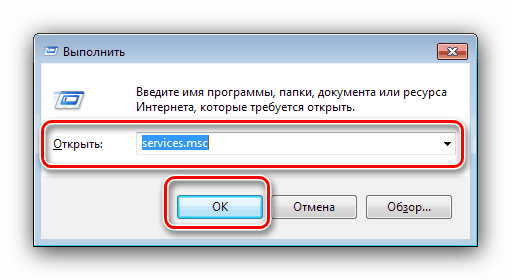
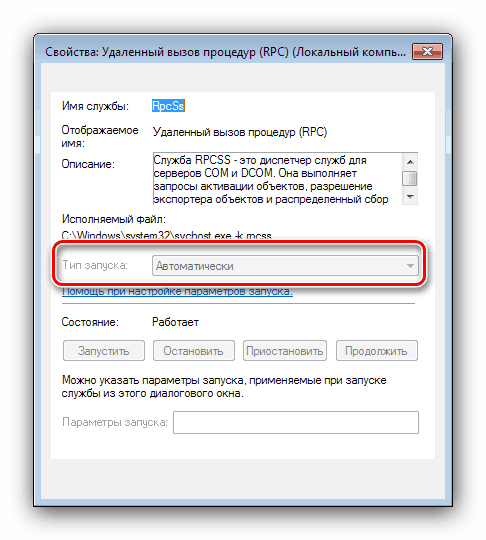
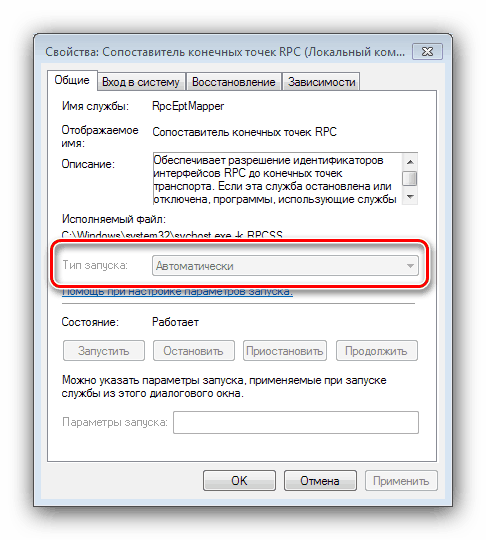
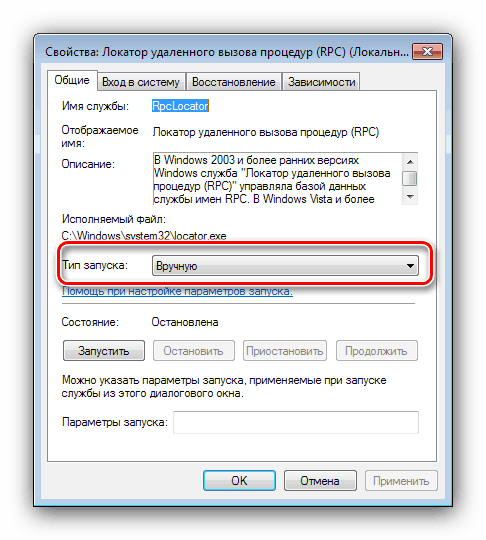
Часом буває так, що типи параметрів можна змінити з менеджера служб. У такому випадку нам допоможе системний реєстр.
- Знову викличте вікно «Виконати», в якому введіть запит
regedit. - Відкриється «Редактор реєстру». Перейдіть за наступною адресою:
HKEY_LOCAL_MACHINESYSTEMCurrentControlSetServices![Викликати служби в системному реєстрі для усунення збою виклику процедури на Windows 7]()
Перед початком маніпуляцій рекомендуємо зробити резервну копію куща - для цього відкрийте пункт «Правка», виберіть «Експорт» і збережіть область в будь-який зручний місце.
- Після створення резервної копії можна приступати до редагування. Знайдіть в відкритому розділі каталог RpcLocator і відкрити його - всередині повинна бути запис з ім'ям Start. Двічі клікніть по ній ЛКМ.
![Параметри запуску служби в реєстрі для усунення збою виклику процедури на Windows 7]()
З'явиться вікно редагування - значення параметра встановіть як «3».
- Далі знайдіть по черзі каталоги DcomLaunch, RpcEptMapper, RpcSs - параметри значення Start в них повинні рівнятися «2».
- Після застосування всіх змін зачиняйте «Редактор реєстру» і зробіть рестарт машини.
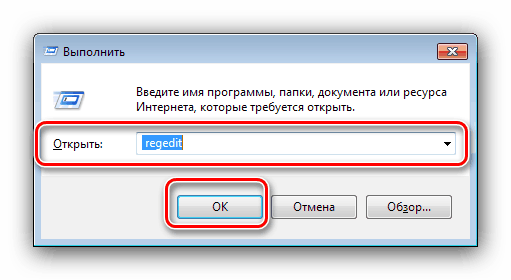
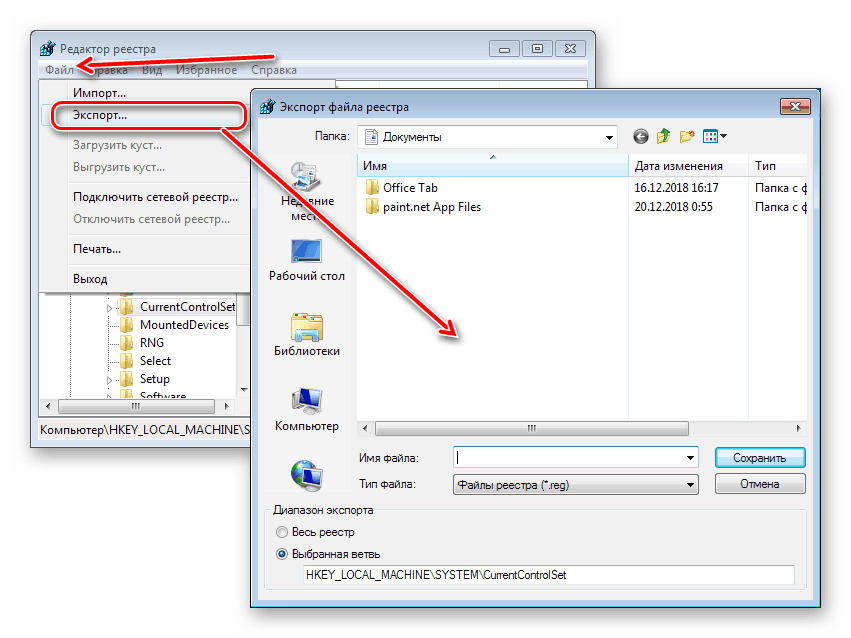
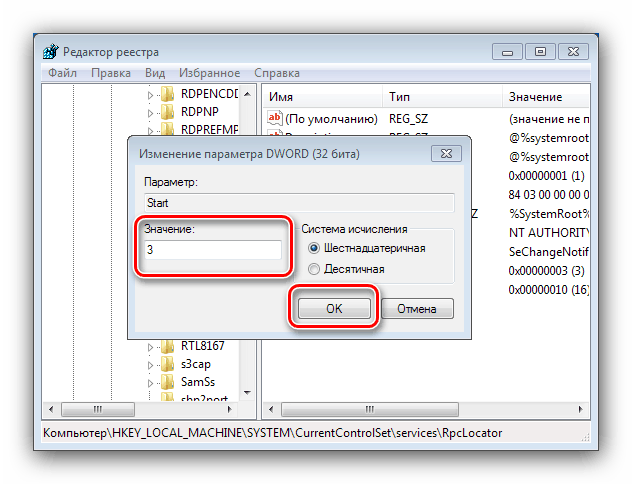
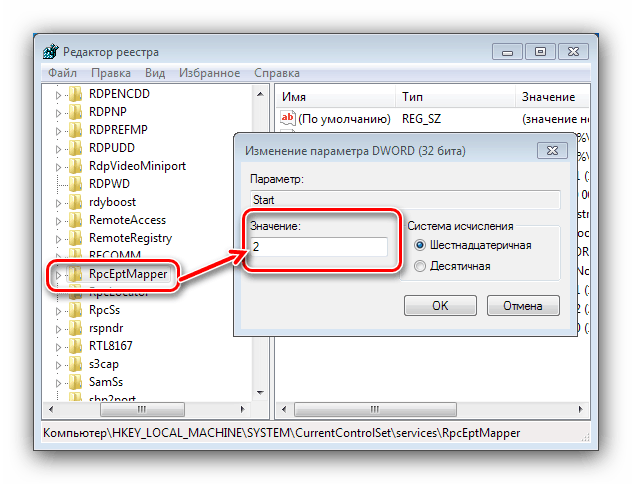
Якщо з параметрами запуску служб все в нормі, причина помилки полягає в іншому, і вам варто скористатися іншим способом.
Спосіб 2: Деінсталяція конфліктуючих програм
Друга часта причина появи помилки «Збій при віддаленому виклику процедури» полягає в конфлікті встановленого на комп'ютері сторонніх програм з наступних категорій:
- Торрент-клієнти (особливо часто MediaGet );
- Менеджери доступу до FTP-серверів;
- Засоби для управління дисковим простором;
- Деякі ігри.
Для точного визначення причини варто завантажити комп'ютер в «безпечному режимі», щоб переглянути свою роботу. 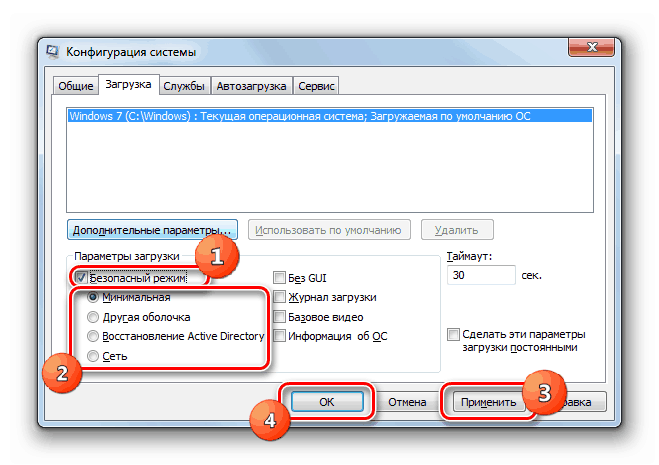
урок: Як завантажити Windows в «безпечному режимі»
Якщо з'ясується, що в «безпечному режимі» система працює як треба, вказане ПО точно є причиною проблеми, і його потрібно видалити.
Докладніше: Видалення ігр та програм в Windows 7
Спосіб 3. Усунення проблем з системними файлами
Вже згадана помилка може виникати в разі неполадок з файлами, необхідними для роботи системи. Щоб однозначно визначити таку причину відмови, слід скористатися засобом SFC, доступним через «Командний рядок». Він може знадобитися відновлення.
урок:
Перевірка системних файлів на Windows 7
Відновлення системних файлів Windows 7
Незайвим буде перевірити працездатність жорсткого диска, що розглядається проблема нерідко є першим симптомом проблем з HDD. 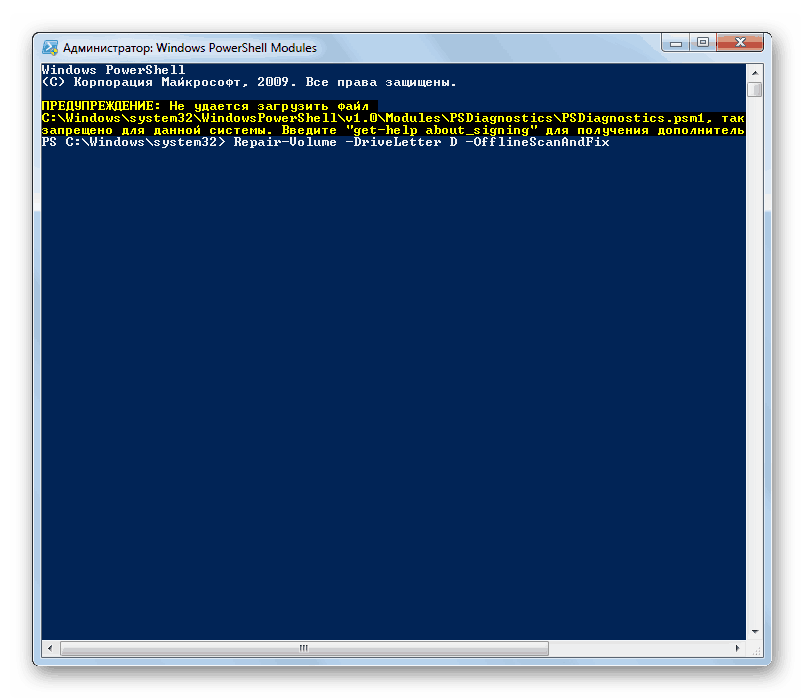
Докладніше: Як перевірити жорсткий диск на помилки в Windows 7
Якщо перевірка виявила несправність вінчестера, рішення проблеми тільки одне - його заміна.
Спосіб 4: Усунення проблем з RAM
Нарешті, найрідкісніший, але найбільш неприємний джерело збою - вихід з ладу модулів оперативної пам'яті. Для точного діагностування порушення в роботі ОЗУ їх варто виконати стрес-тест. 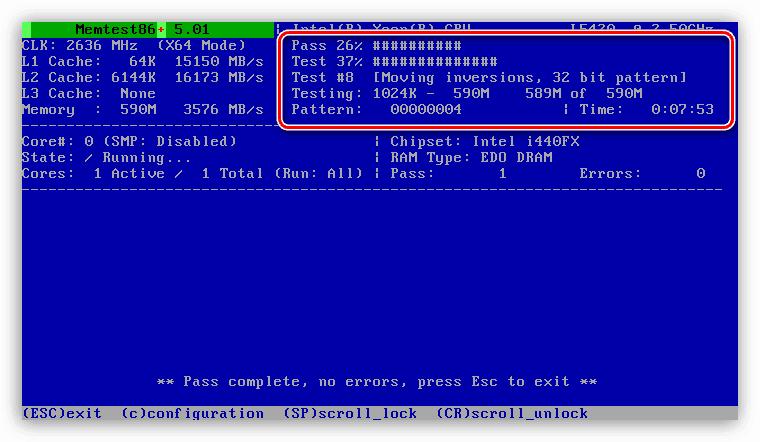
урок: Перевіряємо оперативну пам'ять на комп'ютері з Windows 7
Якщо проблема полягає в оперативці, її також потрібно замінити. В якості тимчасового рішення можна видалити з комп'ютера збійні планки.
висновок
Ми розглянули алгоритм діагностики і методи усунення помилки «Збій при віддаленому виклику процедури» в Windows 7. Наостанок зазначимо, що найчастіше причина програмна, і апаратні неполадки - велика рідкість.